
Pridávanie videa do upútavky v iMovie na Macu
Pridanie klipov do upútavky
Video do upútavky pridávajte na paneloch Obrázkový scenár a Zoznam záberov.
V apke iMovie
 na Macu otvorte upútavku a kliknite na kartu Obrázkový scenár.
na Macu otvorte upútavku a kliknite na kartu Obrázkový scenár.Ak chcete upútavku otvoriť, dvakrát na ňu kliknite v zobrazení Projekty.
Na paneli Obrázkový scenár kliknite na zásobník, ktorý chcete naplniť.
Zástupný obrázok položky a popis (napríklad meno osoby) označujú typ klipu, ktorý by ste mali pridať, a časová známka na ľavej strane každého zásobníka udáva dĺžku požadovaného videa.
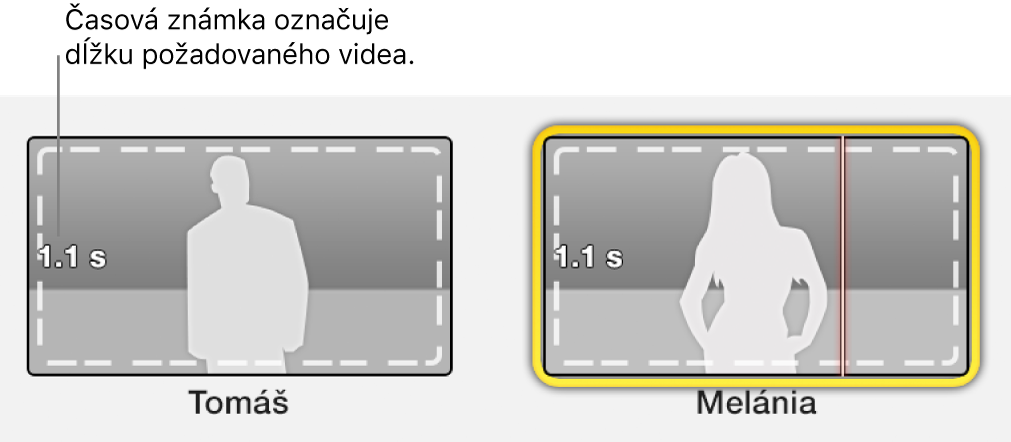
Vykonajte jednu z týchto činností:
V prehliadači kliknite na klip, ktorý chcete pridať do zásobníka zástupných prvkov.
Klip sa pridá do upútavky a bude sa začínať v bode, kam ste klikli.
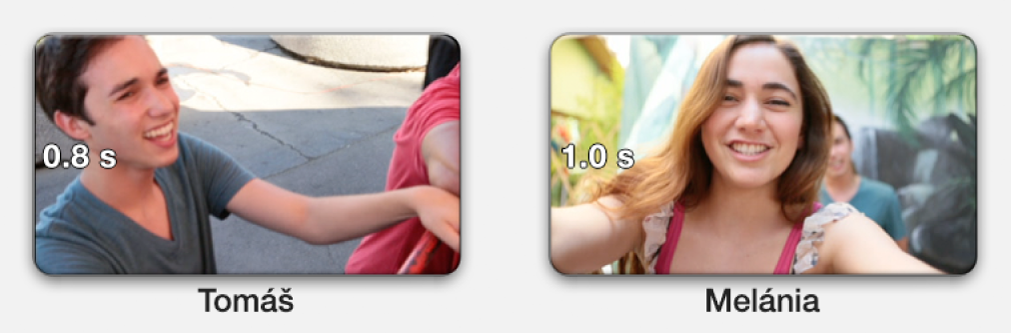
Potiahnite klip z prehliadača do zásobníka zástupných prvkov.
V prehliadači vyberte rozsah snímok.
Pridá sa klip, pričom začne od prvej snímky vybratého rozsahu.
Prezretie upútavky
V apke iMovie
 na Macu otvorte upútavku a kliknite na kartu Obrázkový scenár alebo Zoznam záberov.
na Macu otvorte upútavku a kliknite na kartu Obrázkový scenár alebo Zoznam záberov.Ak chcete upútavku otvoriť, dvakrát na ňu kliknite v zobrazení Projekty.
Umiestnite rýchly kurzor do klipu a stlačte medzerník.
Jemné ladenie klipu upútavky
Klip, ktorý ste pridali do upútavky, môžete jemne ladiť pomocou ovládacích prvkov, ktoré sa zobrazia pri presunutí kurzora nad klip.
V apke iMovie
 na Macu otvorte upútavku a posuňte kurzor nad klip v ľubovoľnom paneli upútavky, aby sa zobrazili ovládacie prvky klipu.
na Macu otvorte upútavku a posuňte kurzor nad klip v ľubovoľnom paneli upútavky, aby sa zobrazili ovládacie prvky klipu.Ak chcete upútavku otvoriť, dvakrát na ňu kliknite v zobrazení Projekty.
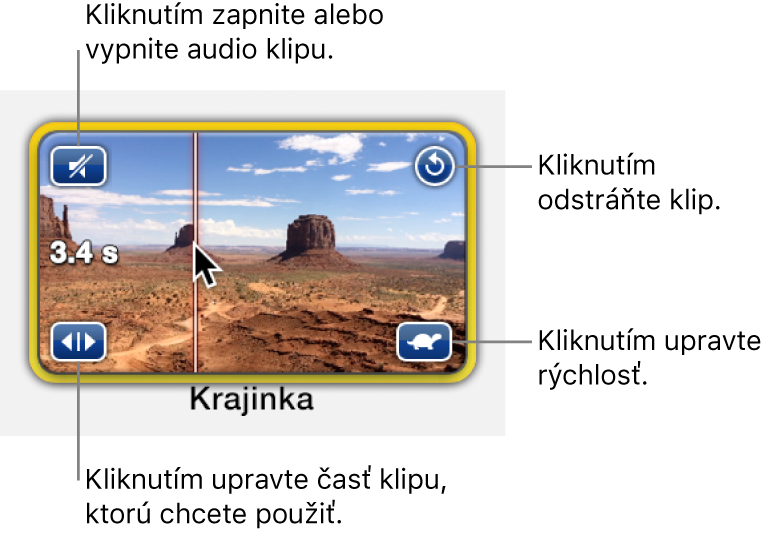
Vykonajte jednu z nasledujúcich činností:
Zapnutie a vypnutie zvuku klipu: Kliknite na ikonu reproduktora zobrazenú vľavo hore.
Odstránenie klipu zo zásobníka: Kliknite na ikonu zakrivenej šípky zobrazenú vpravo hore.
Otvorenie ovládacích prvkov rýchlosti nad prehliadačom: Kliknite na ikonu korytnačky alebo zajaca v pravom dolnom rohu.
Ikona korytnačky alebo zajaca sa zobrazuje iba vtedy, keď je klip spomalený alebo zrýchlený. Ďalšie informácie nájdete v časti Zmena rýchlosti klipu v iMovie na Macu.

Otvorenie orezávača klipov: Kliknite na ikonu dvojitej šípky vľavo dole. Ďalšie informácie nájdete v časti Skracovanie klipov v iMovie na Macu.
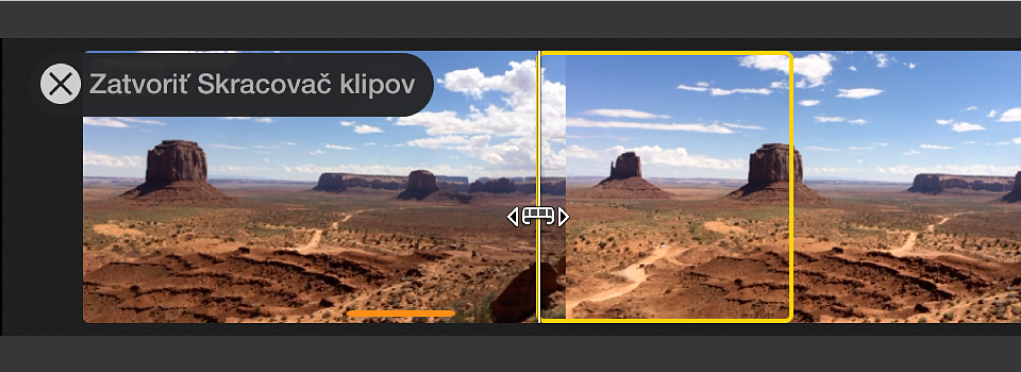
Pridanie, prehodenie a vymazanie klipov pomocou zoznamu záberov upútavky
V zozname záberov okamžite vidíte, či ste nepoužili zábery krajiny v zásobníku zástupných prvkov určenom pre jedného z účinkujúcich, alebo či sú akčné zábery dostatočne rozmanité.
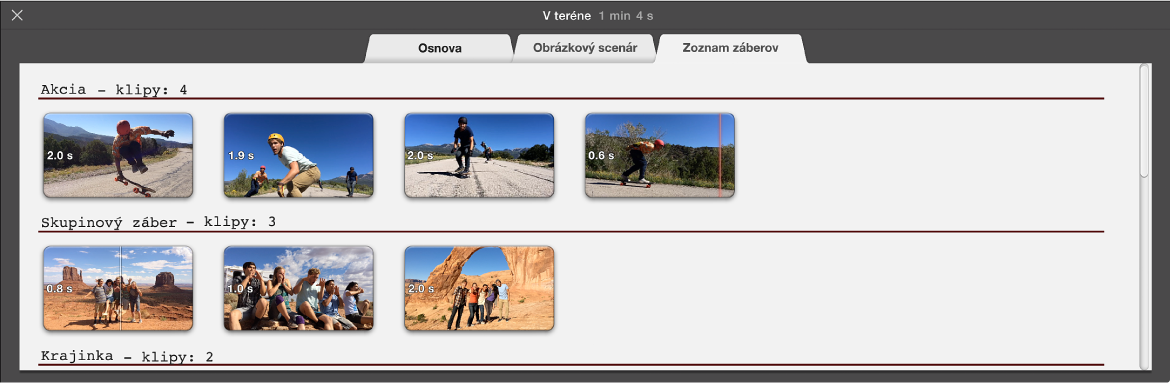
V apke iMovie
 na Macu otvorte upútavku a kliknite na kartu Zoznam záberov.
na Macu otvorte upútavku a kliknite na kartu Zoznam záberov.Ak chcete upútavku otvoriť, dvakrát na ňu kliknite v zobrazení Projekty.
Vykonajte jednu z nasledujúcich činností:
Pridanie klipu: Potiahnite klip z prehliadača do prázdneho zásobníka.
Prehodenie klipu: Potiahnite nový klip z prehliadača na klip, ktorý chcete prehodiť.
Vymazanie klipu: Vyberte klip a stlačte kláves Delete.